Notiuni de hardware
Placi de baza
Procesoare
Memorii
Harddiskuri
Placi video
Dispozitive de intrare
Dispozitive de iesire
Alte dispozitive si echipamente
Functiile componentelor hardware .
Retele de calculatoare si comunicatii
Din ce este alcatuit calculatorul.
Din punct de vedere logic un calculator este alcatuit din:
Procesor,
Memorii
Magistrale de comunicatie.
Procesorul este de fapt creierul calculatorului. Prin el trebuie sa treaca toate informatiile pentru a putea fi prelucrate de aceea la achizitionarea calculatorului trebuie sa avem foarte mare grija la alegerea unui procesor de cat mai mare capacitate deoarece acesta da viteza de lucru a calculatorului. Acesta este compus din punct de vedere fizic din cateva milioane de tranzistori si alte piese electronice care sunt "inghesuite" pe cativa cm2. Din punct de vedere logic acesta are in componenta lui un dispozitiv numit "unitate de calcul aritmetic" care face de fapt toate calculele si anumite zone de depozitare a informatiei numite "registri". Dintre toti acei registri unul este cel mai important. Acesta se numeste IP sau lista de programe. In figura alaturata este data o schema a procesorului
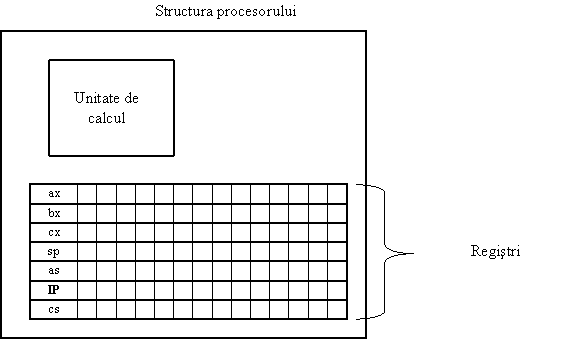 |
Memoria din punct de vedere fizic se prezinta ca o placuta electronica cu mai multe circuite integrate pe ea.
Din punct de vedere logic ea are o structura asemanatoare celei din figura alaturata
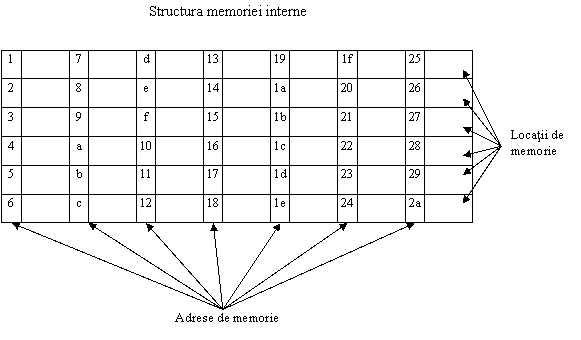 |
Fiecare casuta din tabel este impartita in doua una este pentru inscrierea datelor iar cea de-a doua este o zona de numerotare a casutei. Casuta aceea de tabel se numeste locatie de memorie iar acel numar inscris in zona de numerotare a casutei se numeste adresa de memorie. Informatia se inscrie in una sau mai multe locatii de memorie.
Magistralele de comunicatie sun de fapt in realitatea fizica cablajele de pe placa de baza a calculatorului.
Logic sunt doua care leaga initial memoria interna a calculatorului de procesor. Astfel putem sa trasam o schema a calculatorului :
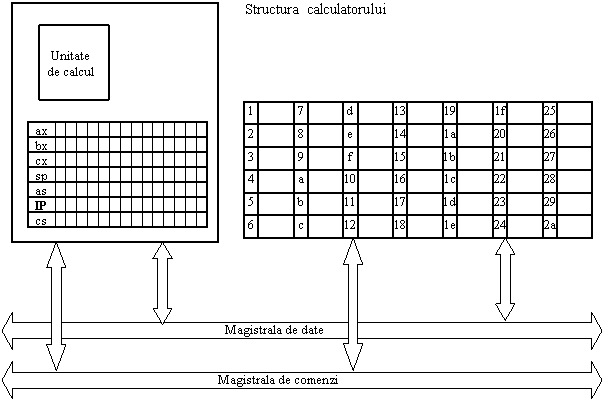 |
Aceasta schema a calculatorului se mai numeste si Schema Bloc a Calculatorului
Memoria interna a calculatorului are o mica problema pentru a pastra informatie aceasta trebuie alimentata permanent cu energie electrica de aceea a fost inventata memoria externa. Aceasta nu mai are nevoie de energie electrica pentru pastrarea informatiei stocate in ea.
Memoria externa este de doua tipuri:
Movibila.
Amovibila
Memoria amovibila este reprezentata de Harddisk-uri. Prescurtarea pentru aceste tipuri de memorii este HDD. Aceste tipuri de memorii externe se ataseaza la calculator prin intermediul unor cabluri si sunt fixate cu ajutorul unor suruburi, extragerea lor din calculator fiind mai greoaie.
Memoria movibila este reprezentata de mediile de stocare externe; cele mai folosite sunt: Discheta (FDD), compact-discul (CD ROM), discurile video digitale (DVD), mini-discul, benzi magnetice, etc. Acestea se numesc movibile deoarece extragerea acestora din calculator nu reprezinta o problema nici pentru cei neinitiati. Principala problema a schemei dinainte este ca acel calculator functioneaza doar teoretic. Pentru a face acea schema sa fie functionala si practic ne mai trebuie atasate cateva dispozitive, si anume tastatura, monitorul si memoriile externe
Dupa atasarea lor schema noastra devine:
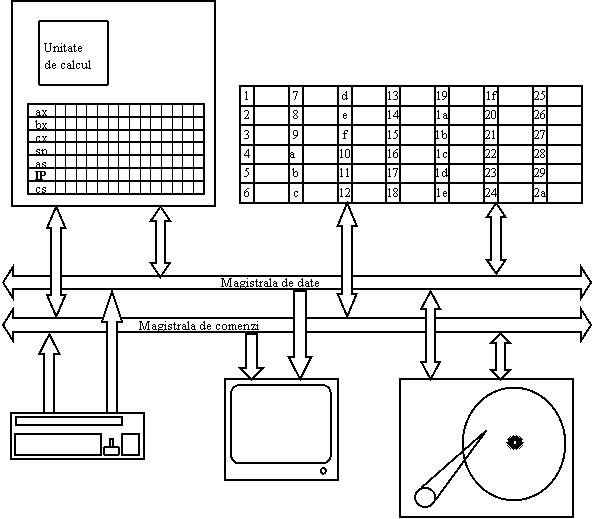 |
Acum putem spune ca aceasta schema poate functiona.
Sa recapitulam principalele componente care alcatuiesc structura hard a unui calculator:
1. PROCESORUL - Central Processing Unit (CPU)
Componenta ce are rolul de a dirija celelalte dispozitive , de a imparti sarcini fiecareia , de a coordona si verifica executia sarcinilor primite .
2. MEMORIA
In configuratia unui sistem de calcul intalnim doua mari tipuri de memorii - RAM si ROM. Memoria este spaliul de lucru primar al oricarui calculator . Lucrand in tandem cu CPU (procesorul) are rolul de a stoca date li de a procesa informatii ce pot fi procesate imediat si in mod direct de catre processor sau alte dispozitive ale sistemului . Memoria este de asemenea legatura dintre software si CPU .Din punct de vedere intern memoria RAM este aranjata intr-o matrice de celule de memorie , fiecare celula fiind folosita pentru stocarea unui bit de date (0sau1logic) . Datele memorate pot fi gasite aproape instantaneu (timp de ordinul zecilor de ns) prin indicarea randului si coloanei la intersectia carora se afla celula respectiva .
3. PLACA DE BAZA
Placa de baza este un dispozitiv 'de baza', un 'pamant' pe care 'se planteaza' celelalte componente . Este componenta pe care se implanteaza procesorul , pe care se afla sloturile de extensie , pe care se afla memoria cache L2 . Pe langa aceasta functie , de support pentru celelalte componente , are rolul de a regla si distribui tensiune procesorului si celorlalte componente . O placa de baza de calitate are variatii mici al intensitatii curentului 'livrat' si mai multe valori ale tensiunii pe care o poate furniza . Pe o placa de baza se afla urmatoarele componente :.soclul pentru processor(interfata) - un 'socket' in care se introduce procesorul .
Mai exista pe placa de baza sloturile in care se pot introduce placi de extensie (modemuri , placi video, laci de retea , placi de sunet , etc). Sloturile pot fi diferentiate in functie de diferentele constructive : VL-BUS , ISA , EISA , PCI ,PCMCIA, AGP . Interfata VL-BUS este depasita , interfata ISA este inca folosita, iar PCI este cea mai folosita interfata , oferind rate de transfer mari la preturi rezonabile in prezent . A urmat standardului EISA . PCMICA este destinat utilizatorilor de calculatoare portabile , oferind conectivitate rapida, autoconfigurarea . Aceste placi sunt extraordinar de mici (si de scumpe), fiind de marimea unei cartele telefonice , duble ca grosime .
Interfata AGP este ultimul venit pe ring , cel mai nou, destinat placilor grafice, in secolul acceleratiei este destinat acceleratoarelor grafice de mare vitezi, facand o legaturi directa intre processor si placa grafici, oferind rate de transfer de pina la 3Gb/sec .
Porturile seriale sunt destinate conectarii in exterior a deviceurilor care sunt cam putine: modem/mouse. Versiunile noi poseda cache si o interfata ce 'gindeste' singura degrevand procesorul (UART 16550) .
Porturile paralele sunt destinate conectarii imprimantelor sau altor dispozitive ce functioneaza pe acest tip de port (scannere, placi de achizitie, etc)
Placa de baza mai include controllere si conectori pentru hard-disk , floppy-disk , tastatura , PS/2 si USB.
4. HARDDISCUL
Interfata pentru hard-disk poate fi inclusa (in cele mai multe cazuri este) pe placa de baza sau poate fi achizitionata ca placa de extensie separata . Controllerele pentru hard-disk , ca si hdd-urile de altfel, pot fi de doua tipuri constructive : IDE (EIDE) sau SCSI(Small Computer System Interface) . Hard-diskurile SCSI necesita un controller special , interfata SCSI fiind mai avansata decat EIDE , mai scumpa , cu performante mai mari , avand avantajul de a putea conecta pe acelasi controller si cablu scannere , hard-diskuri , unitati floppy, cdrom, etc, un numar total de 8 device-uri SCSI suportate simultan . Marimile hard-diskurilor singulare sunt cuprinse intre 20Mb si 4T. Aceasta capacitate poate fi extinsa prin intermediul discurilor RAID sau prin tehnologia de clustering (conectarea mai multor hdd-uri astfel ca sistemul sa le vada ca fiind unul singur; aceasta tehnologie este folosita si in procesarea paralela)
Hardiscul ('hard-disk') este compus din doua piese principale si anume platanul si capul de scriere/citire. Cum aceste piese sint ascunse in interiorul unei carcase vom apela la o analogie pentru a explica modul de functionare a hardiscului. Aparatul care este folosit pentru citirea discurilor muzicale din plastic ('discuri vinil') seamana foarte bine cu un hardisc. Acest aparat numit pick-up are un platan (placa de metal rotunda) pe care se aseaza un disc care contine melodii gravate pe suprafata sa. Linga platan se afla un brat mobil la extremitatea caruia se gaseste capul de redare a melodiilor. Citirea melodiilor de pe disc se face de catre capul de redare, care contine un ac special ce intra in contact cu suprafata santurilor gravate pe disc. Atunci cind dorim sa ascultam o anumita melodie pornim pick-up-ul si intii pozitionam bratul iar apoi il coborim, in asa fel incit acul capului de redare sa se aseze pe disc exact la inceputul melodiei dorite. Acest lucru se realizeaza foarte simplu, in mod intuitiv. Pe suprafata discului vinil muzica este gravata sub forma unor santuri foarte fine care sint dispuse concentric. La o privire mai atenta se observa ca melodiile sint delimitate pe suprafata discului cu ajutorul unor benzi subtiri si concentrice care nu contin santuri. O anumita melodie se prezinta deci ca o fisie concentrica de citiva centimetri latime si este cuprinsa intre doua benzi delimitatoare. Aceasta fisie seamana foarte bine cu o pista de alergare de pe un stadion.
In mod similar suprafata platanului hardiscului este si ea impartita in astfel de piste iar capul de citire/scriere se muta pe suprafata platanului in functie de nevoile utilizatorului pentru a citi datele stocate in portiunea respectiva. Hardiscul are un platan acoperit cu o substanta magnetizabila (de ex. oxid de fier) linga care se afla un brat care are la extremitatea sa capul care realizeaza scrierea/citirea datelor. In timpul functionarii hardiscului (tot timpul cit calculatorul este deschis) platanul se invirte iar capul de scriere/citire care se afla la extremitatea bratului se deplaseaza automat si magnetizeaza portiuni de pe suprafata hardiscului, in acest fel realizindu-se scrierea de date noi. Stocarea datelor pe hardisc (sau pe o discheta) se face la initiativa utilizatorului, insa procesul este automatizat si el este permanent sub controlul SO care va 'tine minte' locul in care sint stocate ('scrise') datele, ca si locurile 'libere' de pe hardisc unde pot fi scrise date noi.
Aspectul pick-up-ului seamana bine cu al unui hardisc, insa functionalitatea sa nu este asemanatoare cu a acestuia din urma decit intr-o anumita masura. In cazul pick-up-ului putem doar sa ascultam muzica de pe disc insa nu putem grava noi insine muzica pe disc. In cazul hardiscului putem atit sa citim date de pe el cit si sa scriem noi insine date noi, eventual stergindu-le pe cele vechi.
Formatarea hardiscului
Inainte de a putea folosi un hardisc el trebuie formatat, lucru care se face de obicei atunci cind am cumparat un hardisc nou, dar pe care putem sa-l repetam ori de cite ori dorim sa stergem complet toate datele de pe hardisc pentru ca acesta sa fie 'ca nou'. Formatarea este procesul prin care un hardisc este facut apt pentru a putea fi scrise date pe el.
Pentru a intelege mai bine necesitatea formatarii hardiscului vom apela la o analogie. Sa presupunem ca sintem proprietarii unei librarii si dorim sa facem pe hirtie un inventar care sa contina titlurile cartilor, data la care au fost achizitionate de librarie, numarul de exemplare din fiecare titlu, editura care a publicat fiecare titlu, raftul din magazie unde este depozitat stocul de volume pentru un anumit titlu, precum si alte date utile. Cea mai eficienta metoda este sa trasam pe hirtie cu creionul un tabel in care sa punem fiecare titlu pe un rind, iar coloanele tabelului sa contina datele pe care dorim sa le stim despre el (data achizitionarii, editura, pretul, stocul de volume, locul in magazie, etc.). In acest fel ne asiguram ca pastram o evidenta clara a tuturor cartilor din magazie si ne va fi usor sa le administram in mod corespunzator. Trasarea tabelului pe hirtie reprezinta in fapt 'formatarea' hirtiei, adica pregatirea ei pentru scrierea de date in asa fel incit datele sa fie ordonate si usor de gasit in cazul in care avem nevoie de ele. Dupa completarea tabelului ne va fi deci foarte usor sa gasim un anumit titlu si vom putea modifica foarte simplu datele care il privesc (nr. de exemplare adaugate in magazie, scaderea pretului, mutarea locului in care se afla stocul, etc.). In mod similar SO trebuie sa formateze hardiscul (care are rol de 'hirtie' virtuala) pentru ca sa poata sa tina evidenta datelor stocate pe el, iar utilizatorul sa le poata accesa extrem de rapid atunci cind are nevoie de ele.
Scrierea datelor de catre diversele softuri trebuie facuta foarte precis si ca urmare este nevoie ca suprafata hardiscului sa fie 'impartita' in diviziuni care sa fie recunoscute de SO in asa fel incit acesta sa stie care sint portiunile deja ocupate cu date si care sint portiunile libere unde pot fi scrise date noi. Impartirea nu se face la nivel fizic, adica nu sint trasate nici un fel de santuri pe suprafata hardiscului, ea se face la nivel 'logic', marcajele de delimitare fiind facute tot prin magnetizarea suprafetei hardiscului. Diviziunile in cauza se numesc piste si sectoare. O pista este o fisie (banda) concentrica care are un aspect asemanator cu acela al unei melodii de pe un disc de vinil. Spre deosebire de acestea din urma, pistele de pe un hardisc sint impartite la rindul lor in sectoare. Daca ne inchipuim ca sint trasate niste linii drepte (ca niste raze) pornind din centrul hardiscului catre periferia acestuia, atunci un sector este portiunea dintr-o pista care se gaseste intre doua 'raze' consecutive. Un sector al hardiscului are deci un perimetru format din doua linii drepte egale (portiuni din raze) si doua arcuri de cerc inegale (portiuni din marginile circulare care delimiteaza pista), fiind identic in privinta aspectului cu figura geometrica numita chiar 'sector de cerc'. Formatarea hardiscului (sau a unei dischete) are ca rezultat 'aparitia' unui numar de piste si de sectoare care variaza ca numar in functie de capacitatea de stocare a hardiscului.
Stocarea datelor pe hardisc
Pentru ca munca de stocare si de cautare a datelor de catre utilizator sa fie mai usoara si mai intuitiva, administrarea datelor de catre SO se face respectind niste principii ierarhice (de subordonare). Pentru ca notiunile prezentate sa fie intelese mai usor vom apela la analogia dintre hardisc si un birou. Sa presupunem ca dorim sa cautam in birou ultima chitanta primita la achitarea abonamentului la internet prin cablu al firmei noastre, pentru a vedea cind va trebui sa reinnoim abonamentul. Vom deschide sertarul in care tinem toate documentele referitoare la plati (impozite, abonamente, cheltuieli diverse), vom cauta si apoi vom scoate dosarul care contine chitante primite pentru plata abonamentelor (cablu, ziare, etc.) si in final vom gasi chitanta cautata. Astfel, daca sintem o persoana ordonata vom putea sa gasim chitanta in foarte scurt timp. In mod similar cu exemplul de mai sus putem sa ne ordonam datele de pe hardisc in asa fel incit sa gasim foarte usor ceea ce cautam.
Sistemul de operare ordoneaza datele grupindu-le in niste 'containere' (recipiente) care pot fi puse unul in altul, la fel cum un geamantan mic poate fi pus in unul mai mare. Hardiscul este containerul principal (cel mai mare) si el poate fi impartit in containere mai mici numite partitii sau volume ('partitions - volumes'). Fiecare partitie va contine containere mai mici numite dosare ('folders' in lb. engleza) iar acestea la rindul lor vor contine containere mai mici numite fisiere ('files' in lb. engleza). Putem sa apelam din nou la analogia hardisc - birou. Un birou are mai multe sertare, in fiecare sertar se afla mai multe dosare, care la rindul lor contin mai multe file de hirtie. Un hardisc are mai multe partitii, fiecare partitie contine mai multe dosare, care la rindul lor contin mai multe fisiere. Corespondenta dintre elementele folosite in analogie este clara, birou = hardisc, sertar = partitie, dosar = dosar, fila = fisier. Aceasta prezentare a modului de stocare a datelor in mod ierarhic (partitie - dosar - fisier) a fost simplificata la maximum pentru a fi mai usor de inteles. In realitate lucrurile sint un pic mai complicate, dar nu foarte mult. Astfel, o partitie poate contine dosare (care la rindul lor contin fisiere), dar poate contine si fisiere separate, neincluse in dosare. Pe de alta parte un dosar poate contine inauntrul lui atit fisiere cit si dosare. Dosarele continute intr-un alt dosar pot fi denumite 'subdosare' ale acestuia, dar in limbajul obisnuit sint denumite simplu tot 'dosare'. Chiar si in cazul unui birou putem observa ca un sertar poarte contine atit dosare cit si file disparate, iar un dosar poate contine la rindul sau atit file cit si alte dosare.
Hardiscul poate fi deci asemanat cu un birou in care ne tinem documentele, birou in care putem depozita documente noi (in limita spatiului disponibil) si din care putem scoate documentele de care nu mai avem nevoie pentru a le arunca. Atunci cind avem nevoie de un document din birou, il cautam deschizind sertarele si apoi dosarele in care ne tinem de obicei documentele. Pentru ca acest lucru sa fie mai usor punem niste etichete pe dosare (si eventual si pe sertare) care sa ne usureze munca de cautare. Vom denumi diferitele dosare cu nume sugestive ca 'Rapoarte', 'Chitante', 'Contracte', etc. si in acest fel vom cauta un anumit document numai in dosarul in care se incadreaza dupa continutul sau. Datele care sint stocate pe hardisc de catre SO sint 'puse' in niste locuri de pe suprafata magnetizabila pe care utilizatorul nu le cunoaste si nici nu are nevoie sa le cunoasca. Datele sint stocate sub forma de succesiuni de biti (de valoare 1 sau 0) care reprezinta portiuni de pe suprafata hardiscului care sint magnetizate (1) sau nu (0). Atit forma de stocare a datelor cit si locul in care sint puse pot fi intelese cel mai bine de o masina (calculator) si nu de om. Acesta din urma poate insa sa gaseasca datele cu usurinta folosind interfata grafica pusa la dispozitie de SO si unde poate pune 'etichete' cu nume sugestiv pe partitii, dosare si fisiere pentru a le gasi mai usor. Hardiscul este deci un fel de birou in care nu cautam propriu-zis documentele care ne trebuie, ci ii indicam unui asistent unde sint ele iar acesta ni le aduce. Sistemul de operare este asistentul care are o functie dubla si anume aceea de depozitare a documentelor si de gasire a lor in caz de nevoie
Floppy Disk-ul
Pe placa de baza exista si un controller de floppy disk, care poate fi de 3,5' sau 5,25', modelele mai vechi nu prea mai sunt suportate. Astfel disketele sunt folosite cu unitatea floppy avand capacitate neformatate de 2Mb, prin formatare MS DOS-1,44Mb. Exista unitati de diskette care suporta diskette de mare densitate de 100-200Mb, nestandard (Sony , Travan) si care pot citi si disketele de 3,5'; interfata este separata pentru acest tip de unitati de diskette .
Placa Video
Placile video sunt dispozitive ce fac legatura intre processor/system si monitor. Au rolul de a afisa pe monitor datele procesate de CPU (de fapt rezultatul acestori procesari). Se conecteaza pe placa de baza printr-un slot ISA/PCI, AGP sau de ultima generatie, PCI EXPRESS. Placile video pot contine acceleratoare 3D care degreveaza procesorul, versiunile profesionale incluzand chiar 2 procesoare 3D pe placa video. Sunt dotate cu memorie. Reprezinta o componenta importanta a sistemului, viteza sa influentand in mare parte performanta sistemului. In functie de cantitatea de memorie existenta pe placa video rezolutiile la care poate lucra sunt 640x480,800x600,1024x764,etc . Placile video bune ofera si o rata de reimprospatare a imaginii optima ce reduce riscul aparitiei afectiunilor oculare .
7. Modemul si placa de retea
Modemurile sunt dispozitive destinate conectarii intre calculatoare cu ajutorul liniei telefonice . Placile de retea realizeaza acelasi lucru insa conectarea intre calculatoare se poate face fie direct , fie prin intermediul unor dispozitive special create in acest sens (hub-uri, switch-uri, etc) Modemurile fi de doua tipuri constructive :modemuri interne si modemuri externe . Modemurile interne se instaleaza intr-un slot PCI sau ISA avand integrate portul serial propriu , Ofera conectari la viteze cuprinse intre 600bps si 56700bms . Unele versiuni ofera si capabilitati fax si voice. Exista un numar mare de protocoale de corectie si compresie pentru modemuri , ce au rolul de a pastra integritatea datelor transmise (V32/V42,K5Flex,etc) . Placile de retea ofera rate de transfer de pana la ordinul sutelor de megabyti pe secunda, se monteaza in sloturile ISA sau PCI ale calculatorelor si de cele mai multe ori sunt integrate pe placa de baza a calculatorului. Atat modemurile cat si placile de retea sunt identificate si setate in cadrul calculatorului cu ajutorul driverelor si softurilor special concepute de catre producatori
Dispozitivele periferice ale unui calculator :
1. Monitor - Este un dispozitiv de iesire cu ajutorul caruia calculatorul afiseaza utilizatorului rezultatele sau desfasurarea proceselor interne ale acestuia.
Monitoarele sunt clasificate si ele dupa mai multe criterii acestea ar fi:
Dupa dimensiunile "ecranului":
12,5 inch (``)
Dupa tipul de semnal primit:
digitale
analogice
Dupa tipul de afisaj ("ecranul"):
cu tub catodic
cu cristale lichide
cu plasma
Dupa numarul de culori pe care il poate afisa monitorul respectiv:
monocrom
V.G.A. pana la 56 de culori
S.V.G.A. pana la 32 milioane culori.
2. Tastatura
Tastatura este un dispozitiv a carui folosire este extrem de simpla, fiind necesar doar sa apasam pe butoanele ei (numite 'taste') la fel cum am face in cazul unei masini de scris.
Tastaturile se pot clasifica si ele dupa mai multe criterii:
Dupa tipul de comanda:
Cu fir
Fara fir (wireless)
Dupa tipul de mufa ce conecteaza tastatura la calculator:
AT
PS-2
USB
Butoanele unei tastaturi sint impartite in mai multe (de obicei patru) grupuri in functie de rolul lor.
Cel mai important grup este cel care ocupa cea mai mare parte a tastaturii si el contine atit taste a caror apasare produce aparitia pe ecranul monitorului a unor litere (Q, W, E, etc.), cifre (1, 2, 3, etc.) sau simboluri (@, #, etc.), cit si taste speciale (Enter, Shift, Control, Alt, etc.) a caror functionalitate variaza in functie de programul folosit si care va fi explicata mai jos.
Deasupra grupului principal se afla un sir de taste numite 'functionale' (F1, F2, F3, etc.) al caror rol este sa lanseze in mod direct comenzi pentru calculator, comenzi care sint diferite in functie de softul pe care il folosim la un anumit moment. Ele sint folosite foarte mult in jocuri, dar si alte softuri le pun in valoare.
La dreapta grupului principal se afla un grup impartit in mai multe (de obicei trei) subgrupuri si care contine taste folosite in principal pentru navigare pe ecran (tastele care au desenate sageti pe ele, Tastele Page Up sau Page Down, etc.) dar si unele taste cu functii speciale (cum este tasta Delete).
La extremitatea (marginea) dreapta a tastaturii se afla un grup de taste care sint folosite in special pentru scrierea de cifre si pentru efectuarea de operatii aritmetice (adunare, scadere, etc.), tastele fiind asezate foarte comod pentru lucrul cu mina dreapta. O parte a tastelor din acest ultim grup are o functionalitate dubla, ele putind fi folosite si pentru navigare.
Unele taste (Shift, Ctrl, Alt, Windows) sint prezente in dublu exemplar si sint asezate simetric fata de axul tastaturii, ambele taste avind de obicei aceeasi functionalitate. Unele softuri (de ex. jocurile) profita de faptul ca o tasta este prezenta in doua exemplare si specifica cite o comanda separata care sa fie executata la apasarea tastei drepte, respectiv stingi.
Tastaturile mai noi au o serie de butoane care sint incluse special pentru a fi folosite cu aplicatiile multimedia (filme, melodii) sau pentru navigarea pe internet. Ele nu vor fi luate in discutie aici pentru ca nu sint prezente pe majoritatea tastaturilor iar asezarea lor nu este supusa nici unui standard, ele fiind grupate dupa criteriile de ergonomie ale companiei producatoare a tastaturii.
Caracterul alfanumeric (litera, cifra, simbolul) care poate fi scris cu ajutorul unei taste este imprimat pe tasta respectiva si poate fi pus in evidenta cu ajutorul unui editor de text (de ex. Notepad, inclus in SO Windows) in care deschidem un nou document si incepem sa apasam pe taste. Anumite taste permit scrierea a doua caractere alfanumerice distincte, dintre care unul apare daca apasam tasta in mod obisnuit, iar celalalt doar daca se apasa si tasta Shift impreuna cu tasta in cauza.
Tastele speciale
Tastele speciale nu produc aparitia nici unui caracter alfanumeric la apasarea lor, ci au functia de a lansa direct comenzi in cazul in care sint apasate singure sau in cadrul unei combinatii cu alte taste. Ele sint urmatoarele :
ENTER : Este cea mai mare tasta si are de obicei o forma caracteristica, aceea a literei 'L' privita in oglinda. Tasta Enter are in principal rolul de a lansa in executie softurile, dar si de a determina calculatorul sa execute o comanda importanta care este specificata de softul care se afla in functiune in momentul respectiv. Tasta Enter are intr-o mare masura aceeasi functionalitate ca si butonul sting al mausului. In cazul editarii de text apasarea tastei Enter duce la crearea unui paragraf nou de text, sub cel curent.
BACKSPACE : Se gaseste de obicei deasupra tastei Enter si are rolul de a sterge ultimul caracter (litera, cifra, etc.) scris in cadrul unui text. Daca este tinuta apasata ea va determina stergerea tuturor caracterelor aflate la stinga cursorului.
SHIFT : Este o tasta dubla, cea dreapta gasindu-se de obicei sub tasta Tasta Enter iar cea stinga pe acelasi rind insa la marginea stinga a tastaturii. Tasta Shift este cel mai des utilizata pentru scrierea de litere majuscule, pentru acesta trebuind sa apasam in acelasi timp tasta Shift (indiferent care din ele) si tasta literei in cauza.
CONTROL (CTRL) : Este o tasta dubla, cea dreapta gasindu-se de obicei sub tasta Tasta Shift iar cea stinga pe acelasi rind insa la marginea stinga a tastaturii. Tasta Ctrl este cel mai des utilizata pentru comenzi care sint lansate in executie la apasarea unei combinatii de taste.
ALT : Este o tasta dubla care se gaseste pe rindul cel mai de jos al tastaturii la ambele capete ale unei taste alungite ('Spacebar'). Tasta Alt este cel mai des utilizata pentru activarea barei de meniuri a ferestrelor softurilor, dar si pentru comenzi care sint lansate in executie la apasarea unei combinatii de taste.
WINDOWS (WIN) : Este o tasta dubla avind desenat pe ea logoul ('simbolul') SO Windows si care se gaseste pe rindul cel mai de jos al tastaturii, linga tastele Alt. Tasta Windows este cel mai des utilizata pentru comenzi care sint lansate in executie la apasarea unei combinatii de taste.
TASTA PENTRU MENIUL CONTEXTUAL : Este situata intre tastele Win si Ctrl din partea dreapta. Apasarea ei duce la aparitia unui meniu contextual care consta dintr-o lista de comenzi utile, lista care este specifica fiecarui soft in parte si contextului particular de folosire a acestuia.
ESCAPE (ESC) : Este tasta aflata de obicei in coltul din stinga sus al tastaturii. Tasta Esc are intr-o anumita masura o functionalitate opusa celei a tastei Enter si anume ea ne permite sa evitam executarea unei comenzi in situatia in care nu sintem siguri ca am facut alegerea cea mai buna. Numele tastei este sugestiv, 'escape' insemnind fuga, evitare a unei situatii. Apasind tasta Esc ne intoarcem la o situatie in care putem sa cintarim inca o data decizia pe care dorim sa o luam in privinta unei anumite comenzi. De exemplu atunci cind instalam un soft, tasta Esc ne permite sa revizuim deciziile luate asupra componentelor acestuia pe care dorim sa le instalam, inainte de a declansa procesul de instalare propriu-zis.
TAB : Este aflata la marginea stinga a tastaturii si are desenate pe ea doua sageti indreptate in directii opuse. Tasta Tab este folosita in principal pentru navigarea rapida intre elementele importante ale ferestrei unui soft (de ex. atunci cind avem de ales intre mai multe optiuni si dorim sa trecem rapid de la o optiune la alta fara a folosi mausul) sau intre legaturile continute intr-o pagina web.
SPACEBAR (BARA DE SPATIU) : Este tasta lunga aflata pe rindul cel mai de jos al tastaturii. Este folosita exclusiv pentru introducerea de spatii goale in texte, de exemplu atunci cind dorim sa despartim cuvintele dintr-o fraza. Datorita marimii si asezarii ei este folosita si in foarte multe jocuri pentru ca este usor de apasat fara a ne desprinde ochii de pe ecran.
CAPS LOCK : Este aflata pe rindul cel mai din stinga ala tastaturii, intre tastele TAB si SHIFT. Are functia de a bloca ('lock') corpul de litera pe care il folosim intr-un text. Tasta este activata prin apasare si din acest moment textul va fi scris cu majuscule. Dezactivarea se face tot prin apasarea pe tasta si ca urmare textul va fi scris cu litere mici. In cazul in care tasta este activata se va aprinde un led (dioda luminescenta) aflat in partea din dreapta sus a tastaturii.
NUM LOCK : Determina care este functionalitatea tastelor aflate in grupul situat in partea dreapta a tastaturii, grup in care este situata si tasta NUM LOCK. Tasta este activata si dezactivata prin apasare. Atunci cind tasta este activata (situatia obisnuita) grupul de taste din partea dreapta este folosit pentru scrierea de cifre. In cazul in care tasta este dezactivata grupul de taste poate fi folosit pentru navigare, in mod similar cu tastele navigationale. In cazul in care tasta este activata se va aprinde un led aflat in partea dreapta sus a tastaturii. Dupa incarcarea SO (Windows 98SE, ME) tasta este activata si in consecinta grupul de taste din dreapta poate fi folosit pentru scrierea de cifre. In cazul SO Windows XP tasta nu este insa activata si de aceea poate apare impresia ca tastatura este defecta in momentul in care dorim sa scriem cifre cu tastele din dreapta. Solutia este sa activam tasta apasind pe ea dupa incarcarea completa a SO, in acest fel putind sa o folosim si pentru a scrie cifre.
Tastele navigationale
Grupul tastelor navigationale este impartit in doua subgrupuri si anume tastele HOME, END, PAGE UP, PAGE DOWN pe de o parte si tastele directionale (care au desenate niste sageti pe ele) pe de alta parte. Sint folosite pentru navigarea in cadrul ferestrelor diverselor softuri sau in cadrul unei pagini de text. Tasta HOME ne duce la inceputul unui text, tasta END ne duce la sfirsitul unui text, tastele PAGE UP si PAGE DOWN ne urca, respectiv ne coboara cu o pagina (ecran) in cadrul unui text. Tastele cu sageti (stinga, dreapta, sus, jos) ne permit navigarea in cadrul unui text cu cite un caracter la stinga sau la dreapta, respectiv cu cite un rind in sus si in jos.
DELETE : Este folosita pentru stergerea unor elemente prezente in fereastra unui soft (fisierele in Windows Explorer, mesajele de posta electronica in Outlook Express, etc.) dar cel mai frecvent este folosita pentru a sterge caracterele aflate la dreapta cursorului in cadrul unei pagini de text. Poate fi folosita pentru stergerea unui singur caracter (daca o apasam o singura data) sau pentru stergerea unui sir de caractere (daca o tinem apasata mai mult timp).
Combinatiile de taste
Fiecare soft in parte are disponibile citeva combinatii de taste care permit lansarea unor comenzi fara a mai apela la maus. Numarul de combinatii posibile este mare si in general se folosesc combinatii de doua sau de trei taste. O combinatie de doua taste se scrie sub forma tasta1 + tasta2 unde in loc de tasta1si tasta2 poate fi orice combinatie de taste (de ex. Ctrl+A). Semnul + care apare intre taste este o conventie de scriere si semnifica faptul ca tastele trebuie apasate in acelasi timp pentru ca sa fie lansata in executie comanda. Combinatiile de taste trebuie sa includa in mod obligatoriu o tasta speciala dar celelalte taste pot fi atit taste speciale (Shift, Tab, etc.) cit si taste obisnuite (tasta A, tasta C, etc.) sau functionale (F2, F6, etc
3. Mause
Este un dispozitiv de intrare ce traduce miscarile mainii in informatie pentru calculator.
Mause-ii se clasifica dupa:
Tehnologia de transformare a miscarii:
Cu bila
optici
Mufa de conectare la calculator:
AT
- PS-2
Prezentare
Mausul poate fi privit in mod simbolic ca o extensie a miinii noastre 'inauntrul' calculatorului. Mina noastra interactioneaza cu mediul inconjurator si ne permite sa intram in contact cu obiectele prezente in acesta. Putem astfel sa aratam inspre un obiect, sa il luam in mina, sa il cercetam, sa il mutam dintr-o parte in alta, sa il aruncam. In mod similar, mausul ne permite sa facem tot felul de operatii cu obiectele (fisiere, iconite, ferestre, etc.) prezente in interfata grafica a sistemului de operare sau a diverselor softuri. Putem sa selectam obiecte, sa le inspectam, sa le schimbam locul (in cadrul interfetei grafice sau a sistemului de stocare) si putem chiar sa le schimbam dimensiunile (micsorarea sau marirea ferestrelor).
Mausul clasic are un corp alungit, plat pe partea de jos si bombat in partea de sus, dimensiunile si forma sa fiind alese in asa fel incit el sa poata fi cuprins usor cu palma miinii. In portiunea din fata a partii de sus a mausului se gasesc doua butoane si o rotita care pot fi manipulate cu virfurile degetelor aratator si mijlociu. Pe partea inferioara a unui maus clasic (obisnuit) se gaseste o bila de cauciuc. Mausurile mai noi nu mai folosesc bila de cauciuc.
Caracteristica principala a folosirii mausului este prezenta unui element grafic, numit cursor, pe ecranul calculatorului. Cursorul are in general forma unei sageti dar in anumite situatii particulare poate lua si alte forme (clepsidra, linie verticala, etc.) dupa cum o cere fereastra softului care se afla in prim plan in momentul respectiv. Cursorul are o libertate de miscare neingradita in limitele dimensiunilor ecranului, el putind fi mutat in orice parte a acestuia pe orice traiectorie dorim.
Principiul de functionare al mausului consta in corelarea ('traducerea') miscarii acestuia (ghidata de mina noastra) cu miscarea cursorului de pe ecran. Pentru aceasta este utilizat un dispozitiv care se gaseste in interiorul mausului si care foloseste doi mici cilindri ('role') aflati in contact cu bila de cauciuc. Mausul se gaseste mereu in contact cu o suprafata plana si ca urmare pozitia sa poate fi descrisa cu ajutorul celor doua coordonate si anume X (abscisa) si Y (ordonata). Unul dintre cilindrii cu care se afla in contact bila de cauciuc raspunde de indicarea pozitiei mausului in raport cu coordonata X iar celalalt in raport cu coordonata Y. Dispozitivul de corelare a miscarii mausului cu cursorul combina informatiile primite de la cei doi cilindri si de aici va rezulta pozitia cursorului pe ecran la un moment dat.
Folosire
Folosirea propriu-zisa a mausului este foarte simpla si nu necesita decit o perioada de adaptare care sa ne permita sa sesizam in mod automat ('intuitiv') care este amplitudinea miscarii pe care trebuie sa o facem cu mausul pentru a muta cursorul pe o anumita distanta si intr-o anumita directie. La inceput folosirea mausului poate parea dificila, tocmai pentru ca sintem tentati sa il miscam prea mult, iar cursorul se 'ascunde' intr-unul din colturile ecranului si nu il mai vedem. Cu timpul insa vom invata ca de fapt mausul nu trebuie miscat foarte mult, 2-3 cm in sus sau in jos permitindu-ne sa atingem cu cursorul marginile ecranului.
Secretul deprinderii rapide a modului optim de folosire a mausului este legat de felul in care ghidam mausul cu mina noastra si ii imprimam astfel miscarea dorita. Pozitia minii care manipuleaza mausul este esentiala. Mausul trebuie manipulat cu 'delicatete', el nu trebuie 'sufocat'. Cu alte cuvinte nu trebuie sa asezam palma peste maus, ci linga el. Ghidarea mausului trebuie sa se faca in principal cu ajutorul degetelor si nu cu al intregii miini. Podul palmei drepte (sau stingi, pentru stingaci) trebuie asezat pe covorasul mausului si el este nu numai punctul de sprijin al miinii, ci si punctul fix care ne va permite sa imprimam miscari precise mausului. Causul palmei drepte trebuie sa acopere partea din spate a mausului, fara insa a intra in contact cu ea. Degetele aratator si mijlociu se pozitioneaza deasupra celor doua butoane, fara a intra insa in contact cu ele. Pulpa degetului mare trebuie se se afle in contact cu partea stinga a mausului. Pe partea dreapta degetul inelar si cel mic vin si ele in contact (tot prin pulpa lor) cu mausul. Punctele de contact ale degetelor mare si inelar trebuie sa se afle cam la 1/3 din lungimea mausului, masurata incepind cu partea din fata, aproape de locul in care se termina butoanele. Pozitia miinii trebuie sa fie naturala, in asa fel incit mina sa nu oboseasca foarte mult chiar si dupa o folosire indelungata a mausului.
Pentru a misca cursorul pe ecran si a-i imprima directia dorita trebuie sa invatam sa miscam mausul in mod eficient. Mausul trebuie sa stea tot timpul in centrul covorasului sau iar laturile sale trebuie sa fie paralele cu laturile covorasului. Avind podul palmei ca punct de sprijin fix trebuie sa incepem sa miscam mausul in sus si in jos folosindu-ne numai de degetele (mare, inelar si mic) cu ajutorul carora tinem mausul. Degetele nu trebuie sa apese tare mausul iar miscarea trebuie realizata doar din articulatiile degetelor, fara a misca podul palmei de la locul sau. Vom observa ca putem realiza foarte usor deplasarea cursorului de la partea de jos la cea de sus a ecranului.
Urmeaza sa incercam deplasarea cursorului de la marginea dreapta la cea stinga a ecranului. De aceasta data miscarea se va realiza din articulatia miinii ('poignet') pastrind in continuare podul palmei ca punct de sprijin fix. Se va continua cu deplasarea cursorului in cele patru colturi ale ecranului. Un ultim exercitiu este deplasarea cursorului in cerc (in sens orar si antiorar) cit mai aproape de marginile ecranului fara a misca podul palmei de la locul sau. Aceasta miscare circulara este complexa si este realizata ajutindu-ne atit de articulatiile degetelor cit si de articulatia miinii.
In timpul folosirii de zi cu zi a mausului, podul palmei este tinut in general sprijinit de covorasul mausului si este relativ fix, el putind fi miscat pe distante scurte pentru a nu fi suprasolicitata articulatia miinii atunci cind dorim sa imprimam o miscare ampla cursorului. Trebuie insa evitata ridicarea mausului de pe covoras in mod frecvent pentru ca acest lucru duce la obosirea miinii. O alta greseala care se face in mod frecvent de catre incepatori este rotirea mausului in jurul unei axe perpendiculare pe centru sau, existind credinta ca in acest fel cursorul se va deplasa la stinga sau la dreapta.
Folosirea corecta si eficienta a mausului implica insa pastrarea sa in centrul covorasului (sau un pic mai sus fata de centru) si avind laturile paralele cu ale acestuia. Evident ca in lucrul de zi cu zi mausul nu ramine tot timpul in centrul covorasului si de asemenea el este rotit (foarte putin) in jurul unei axe perpendiculare cind il manipulam fara ca aceste lucruri sa reprezinte niste greseli, ele fiind semne ale unei folosiri obisnuite. Fiecare utilizator va invata cu timpul in mod intuitiv care sint miscarile pe care trebuie sa le faca cu mausul in asa fel incit miscarea cursorului sa fie cea dorita iar mina sa nu oboseasca prea repede.
Butoanele si rotita
Butoanele mausului sint de obicei in numar de doua, cel sting si cel drept. Butonul sting este butonul principal si el are o functionalitate intrucitva asemanatoare cu tasta Enter, adica este folosit pentru a lansa comenzi in executie. Modul de apasare a butonului sting necesita si el o perioada de adaptare pentru ca el este de doua feluri, in functie de activitatea pe care o desfasuram. De exemplu atunci cind efectuam selectarea unui obiect apasam o singura data pe buton si aceasta manevra se numeste clic simplu (sau numai clic). Atunci cind dorim sa lansam in executie un program este insa nevoie sa efectuam doua apasari succesive intr-un interval de timp scurt. Manevra aceasta se numeste dublu clic si trebuie exersata inainte de a ne deveni familiara. Butonul drept al mausului este butonul secundar si el are o functionalitate intrucitva asemanatoare cu tasta pentru meniul contextual, adica este utilizat pentru a afisa un meniu de comenzi specifice folosirii unui anumit soft.
Rotita mausului este numita rotita de derulare ('scroll') si este manipulata in sus si in jos cu ajutorul degetului aratator. Functionalitatea ei este asemanatoare cu a tastelor de navigare (cele cu sageti in sus si in jos sau tastele Page Up si Page Down) si ne permite de exemplu derularea in sus sau in jos a unui text pe ecran
Calculatorului i se pot atasa multe alte dispozitive periferice insa cele mai importante sunt :
Imprimantele.
Scannere.
Dispozitive de sonorizare (placi de sunet).
Dispozitive de comunicatie.
Adaptoare TV
Imprimantele sunt dispozitivele cu ajutorul caruia putem transforma informatia din calculator in imagine sau text imprimat pe un suport; acest suport poate sa fie hartie plastic sau metal. Din punct de vedere al tehnologie de imprimare imprimantele pot fi:
Matriceale sunt imprimantele care realizeaza imaginea sau textul pe principul asemanator masinii de scris. Adica pe deasupra hartiei este plimbat un cap de inscriptionare ce are 9 pana la 24 de ace intre acel cap si hartie exista o banda imbibata cu tus, acele lovesc banda si apoi hartia astfel realizandu-se imaginea sau textul.
Cu jet de cerneala; sunt imprimante ce realizeaza imaginea sau textul prin "stropirea" hartiei cu cerneala.
Cu laser; suni imprimante ce realizeaza imaginea putin mai complicate decat celelalte imprimante. Acestea se folosesc de un tambur pe care imaginea sau textul este creat in negativ acest tambur este apoi presat pe hartie realizandu-se pozitivul.
Plottere; se aseamana cu aparatele medicale de diagnosticare a problemelor neurologice (EECG) sau cardiace (EKG), aceste aparate plimba o hartie intr-un anumit sens pe sub mai multe creioane ce realizeaza o linie serpuita. Principiul plotter-ului se aseamana cu diferenta ca acea hartie este de dimensiuni mai mari si nu este plimbata numai in un singur sens ci in doua sensuri (de la interior spre exterior si invers) si pe deasupra cu aceste imprimante nu se poate realiza o imagine de tip foto ci numai text sau desene tehnice.
Ca pret de achizitie cele mai ieftine sunt imprimantele cu jet de cerneala urmate apoi de matriceale laser si Plottere.
Ca pret de productie (cost de imprimare) cele mai ieftine sunt imprimantele matriceale urmate apoi de cele cu laser si ultimele sunt cele cu jet de cerneala.
RETELE DE CALCULATOARE
Doua sau mai multe calculatoare pot sa faca schimb de date intre ele prin doua modalitati:
Off line - schimbul de date realizandu-se prin intermediul dischetelor sau CD-urilor;
On line - schimbul de date realizandu-se prin intermediul unui cablu electric sau linii de comunicatie calculatoarele aflanduse in retea.
O retea se formeaza atunci cand mai multe PC sunt conectate unele la altele, astfel incat sa poata comunica intre ele.
Dupa aria de intindere retelele se clasifica in:
n Retele locale LAN(local area network)
n Retele metropolitane WAN (metropolitan area network) - sunt retele care din punct de vedere geografic se intind pe o zona mare
Daca reteaua este compusa din PC aflate in acelasi loc este numita retea locala (LAN). Acestea sunt calculatoare care de obicei se afla in acelasi departament, sectie de lucru sau sediu de firma. O retea locala a unei firme este denumita intranet, pentru a face distinctia de internet. Accesul la intranet este in general limitat la angajatii unei firme. Informatiile existente in intranet sunt informatii ale firmei, si deci intra din punct de vedere juridic si organizatoric sub incidenta secretului de serviciu.
In cazul in care calculatoarele sunt raspandite pe o arie mult mai mare, reteaua este numita retea de mari dimensiuni (WAN). Aceste retele pot fi alcatuite din calculatoare aflate in orase sau tari diferite.
Internet-ul este un conglomerat la scara mondiala de retele de calculatoare. Internetul nu este proprietatea nici unei firme si nu este coordonat de nici o firma si reprezinta o retea de retele de calculatoare care pot comunica intre ele.
Majoritatea retelelor sunt formate din cate un server si clientii conectati la retea. O retea de calculatoare ofera o gama larga de avantaje, printre care putem enumera:
Comunicarea prin posta electronica;
Datele centralizate pot fi accesate de calculatoarele din retea;
Resursele pot fi partajate intre calculatoare (de exemplu modemuri, imprimante, etc);
Posibilitatea de a crea copii de siguranta in server.
Intr-o retea locala de componente similare (tip Peer-to- peer) toate statiile de lucru sunt interconectate si partajeaza imprimantele, fisierele, dosarele si alte resurse. Toate persoanele care folosesc reteaua isi salveaza fisierele in propriile calculatoare, ceea ce face ca gestionarea fisierelor sa fie dificila. Intr-o retea client-server, informatiile sunt stocate mult mai eficient, prin intermediul calculatorului principal folosit ca server de fisiere, in care toti utilizatorii retelei isi salveaza propriile date. Serverul de fisiere este de regula un calculator ce se afla de obicei intr-o camera speciala separata si nu este folosit individual.
Reteaua locala este configurata de persoane specializate si este condusa de un administrator de retea.
Utilizatorii trebuie doar sa stie sa se conecteze la retea si sa acceseze resursele care sunt puse la dispozitie de catre administrator. In Windows, daca este folosita o retea, pe suprafata de lucru apare pictograma specifica, care prin activare afiseaza punctele de acces la calculatoarele si imprimantele din retea.
Retelele se pot clasifica in:
Retea de tip magistrala : calculatoarele sunt legate de-a lungul unui cablu numit magistrala
Retele de tip stea: calculatoarele sunt interconectate prin intermediul unui dispozitiv central numit concentrator sau hub( sau se mai intalneste si cu denumirea de switch)! Calculatorul sursa trimite mesajul (pachetul de informatii), iar acesta il trimite la toate celelalte. Calculatorul destinatie il preia, celelalte il ignora.
Retea de tip inel: in retea circula o structura de date numit jeton care contine date despre destinatar. Fiecare calculator prin dreptul caruia trece jetonul, il consulta iar daca este interesat preia informatia dupa care plaseaza un mesaj de raspuns catre expeditor.
Componenta prin care se realizeaza conectarea calculatoarelor este placa de retea.
Functiile placii de retea:
n Pregateste datele pentru transmitere in retea
n Transmite datele in retea si controleaza transmisia
n Receptioanarea datelor din retea
n Pregateste datele pentru propriul sistem
|
Politica de confidentialitate |
| Copyright ©
2025 - Toate drepturile rezervate. Toate documentele au caracter informativ cu scop educational. |
Personaje din literatura |
| Baltagul – caracterizarea personajelor |
| Caracterizare Alexandru Lapusneanul |
| Caracterizarea lui Gavilescu |
| Caracterizarea personajelor negative din basmul |
Tehnica si mecanica |
| Cuplaje - definitii. notatii. exemple. repere istorice. |
| Actionare macara |
| Reprezentarea si cotarea filetelor |
Geografie |
| Turismul pe terra |
| Vulcanii Și mediul |
| Padurile pe terra si industrializarea lemnului |
| Termeni si conditii |
| Contact |
| Creeaza si tu |